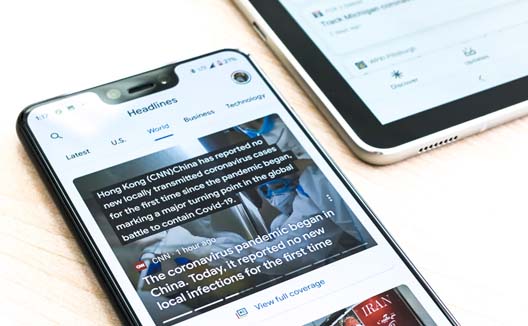
SEOトピックス
「Googleサーチコンソール」でできること
Googleサーチコンソール(Google Search Console)とは、Googleが提供しているインターネット検索の分析ツールです。検索キーワードの表示回数・順位の推移や、サイトが抱えている問題点などを確認できる、無料で提供されているサービスです。この記事ではGoogleサーチコンソールでできることや、登録したらまず確認したいポイントなど、基本の情報についてまとめています。さっそく確認していきましょう。
Googleサーチコンソールとは
 GoogleサーチコンソールはGoogle アナリティクスなどの解析ツールと異なり、インターネットの検索結果についてのデータを見ることができます。ユーザーがどのキーワードで検索したときにどのように表示されたかなどの情報を取得できるのが最大の特長です。
GoogleサーチコンソールはGoogle アナリティクスなどの解析ツールと異なり、インターネットの検索結果についてのデータを見ることができます。ユーザーがどのキーワードで検索したときにどのように表示されたかなどの情報を取得できるのが最大の特長です。
データを確認することにより、SEO対策として行った作業の効果の検証ができ、さらなる改善のヒントを得ることができます。流入検索キーワードを知ることで顧客や見込み客のニーズを発掘し、自社サービスに対しての需要を探ったり、必要なコンテンツを把握することもできます。効果的なSEO対策を行うためには必須といえるサービスになってきています。
以下でGoogleサーチコンソールの代表的な機能についてご紹介いたします。
検索キーワードの状況がわかる
「検索パフォーマンス」では、Googleで検索された「キーワード」とその「表示回数」「クリック数」「クリック率」「平均掲載順位」を確認できます。
このデータはGoogleサーチコンソールでしか見ることができません。検索結果にどのように表示されるかは、ユーザーとの最初の接点となりますのでとても重要です。関連するデータが一目で確認できる、Googleサーチコンソールの機能の中でも非常に重要な部分になります。
期間の設定も自由に変更でき、「合計クリック数」「合計表示回数」「平均CTR」「平均掲載順位」の中から必要な項目のみを選んでグラフやデータを表示させることができます。
簡単に用語の確認をしておきましょう。
「クエリ」:ユーザーが検索窓に入力したキーワード
「クリック数」:検索結果に表示された対象サイトをクリックした数
「表示回数」:その検索キーワードで検索結果画面に表示された回数
「CTR」:その検索結果画面でクリックされた率
「掲載順位」:期間中に検索結果に表示された掲載順位の平均
検索結果の順位が上位に入っていれば、「ユーザーが知りたかった情報としてGoogleに認識されている」と考えられます。クリック数が多いものから順に並べると、「サイトを訪れたユーザーがどんなキーワードからアクセスしてきたか」がわかります。時には意外なキーワードが見つかり、新たなサービスや商品につながることもあります。
ページの問題点がわかる
Googleサーチコンソールでは、ページが抱えているSEO面での問題を知ることもできます。
例えば、「あるページが検索結果に表示されない」という状況が発生している場合、「そもそもGoogleにページが発見されていない」「Googleにページを発見されているがページに問題があってインデックスされていない」などという事態が考えられます。
「URL検査」ツールを使用することにより、ページのインデックスの有無を確認できます。インデックスされていない場合にはどこに問題があるのか具体的に確認できるので、すぐに改善策を取ることができます。
セキュリティと手動による対策の状況確認ができる
「セキュリティと手動による対策」では、下記のような情報を確認することができます。
セキュリティ:サイトが抱えているセキュリティの問題(ハッキングやマルウェア感染など)をチェックすることができます。また、サイトのセキュリティに関する問題をGoogleに報告することも可能です。
手動による対策:Googleでは、担当者がサイト上のページを目視で審査し、Googleのスパムに関するポリシーに準拠していないと判断した場合、そのサイトに対して手動による対策を行います。この対策が実施されると、サイトの一部またはすべてがGoogleの検索結果に表示されなくなります。手動による対策レポートを確認することで、実施の有無の確認や、履歴の表示を行えます。
どちらも非常に重要ですので、見落とさないよう必ず確認しましょう。
どんなサイトからリンクされているかがわかる
「リンク」機能では、どのようなサイトからリンクされているかを見ることができます。他サイトからのリンクを確認することにより「自分のサービスが他者からどのように認識されているのか」を知れて、サイトやサービスなどの改善につなげることに役立ちます。
Googleアナリティクスとの違い
GoogleサーチコンソールはGoogle検索における検索の状況とサイトの問題点など「サイトに来る前の問題」を確認できます。
対してGoogleアナリティクスはGoogle検索に限らず他の検索エンジンやWebサイトからの流入数、サイトにアクセスしてからのユーザーの行動など「サイトに来てから」の動向が確認できます。この点が大きな違いです。
Googleサーチコンソールでわかること
・具体的な検索キーワード
・Google検索でのクリック数・クリック率・平均掲載順位・表示回数
・他サイトからのリンク状況
・検索上でサイトが抱えている問題点
Googleアナリティクスでわかること
・サイトへの流入(検索以外も含む)
・セッション・PV等アクセスデータ
・CVデータ
・サイト内のユーザー行動
サイトの流入前と流入後、両方のデータを合わせて詳細な分析を行うことで、より有効なSEO対策につなげていくことができます。
最初に確認したい項目とは
 ここからは実際にGoogleサーチコンソールに登録した時に、最初に確認しておきたい項目についてご紹介します。重要なものから順番に整理していますので、見ていきましょう。
ここからは実際にGoogleサーチコンソールに登録した時に、最初に確認しておきたい項目についてご紹介します。重要なものから順番に整理していますので、見ていきましょう。
検索パフォーマンスを確認する
登録したらまず「検索パフォーマンス」を確認してみましょう。画面左側に「検索パフォーマンス」があるのでクリックすると、右側に検索情報のグラフが表示されます。
はじめて登録した場合、データが集まるまでに時間がかかることがあります。「数日お待ちください」といった趣旨の文言が出てくる場合には、数日経ってから再度開いてみてください。
スクロールしていくと検索キーワードの情報が表示されます。ここを見るとGoogle検索において、どのようなキーワードで自サイトが表示されているのかがわかります。
狙ったキーワードで検索結果に表示できているかや、新規コンテンツ作成のためのキーワードの順位確認などを行いましょう。得られた情報をサイトの改善に生かしていくことが大切です。
「ページ」タブをクリックすることでURL別の数値や国別、デバイス別など、条件を指定して結果を見ることができます。
「URL検査」を使ってみよう
次にURL検査を使ってみましょう。画面左「URL検査」をクリックするとURLの入力を求められるので登録したサイトのURLを入力します。いったん試しに登録したサイトのTOPページのURLを入力してみましょう。URLを入力すると上記のようにGoogleにページが登録されているか(インデックスされているか)どうかのデータが確認できます。
もしインデックスされていないような場合には下記のように「登録されていません」等の表示がされ、ページの問題点も記載されています。インデックスされないということはGoogleの検索結果に表示されないということなので、検索からのアクセスがない場合は最初にここから確認を行いましょう。
「インデックス登録をリクエスト」を行ってみる
「URL検査」の中には「インデックス登録をリクエスト」という項目があります。
これは新規でページを追加、既にあるページを修正した際などにGoogleのロボットにより早く伝達するためのツールです。
「インデックス登録をリクエスト」をクリックするだけで完了です。
「セキュリティと手動による対策」を確認する
続いて「セキュリティと手動による対策」の項目を確認してみましょう。
問題が検出される場合、以下のように分類されます。
セキュリティの問題:サイトのマルウェア感染やハッキングなどサイト訪問者に危害が及ぶもの
手動による対策:隠しテキストスパムや有料リンク購入などGoogleのガイドラインに違反しているもの
何か問題があった際には、早めに専門家へ相談するのが解決への近道です。
Googleサーチコンソールは、検索ユーザーが自発的に入力してサイトに訪問したキーワードを確認できる唯一のツールで、キーワードから「顧客の生の声」を見ることができます。顧客のリアルな声を確認できる機会はそうそうないので、活用しない手はありません。サーチコンソールを使用し、顧客の声に耳を傾けて、自社サイトやサービスの改善に活用していきましょう。
関連記事
- 2025.11.27
- SEOはもう古い?誤解の原因と最新のSEO対策について解説
- 2025.11.17
- LLMOとは?AI検索の特徴と、チャンスを増やす方法
- 2025.10.28
- SEOにも効果大!「強み」が伝わるホームページ制作のポイント
- 2025.10.03
- 生成AI時代のマーケティング戦略
- 2025.07.29
- AIで業務効率化!実際の使用例を紹介
- 2025.07.12
- あなたのサイトは大丈夫?SEOのマイナス要因と対処方法
- 2025.05.16
- ホームページ制作を依頼したい!Web制作会社の選び方とは?
- 2025.05.13
- 目指せアクセス増加!ブログSEOの基本と成功の秘訣
- 2025.05.04
- 塾・お教室の生徒が増える!今すぐ始めたいSEO対策の基本
- 2025.04.30
- これで安心!初めてのホームページ制作


